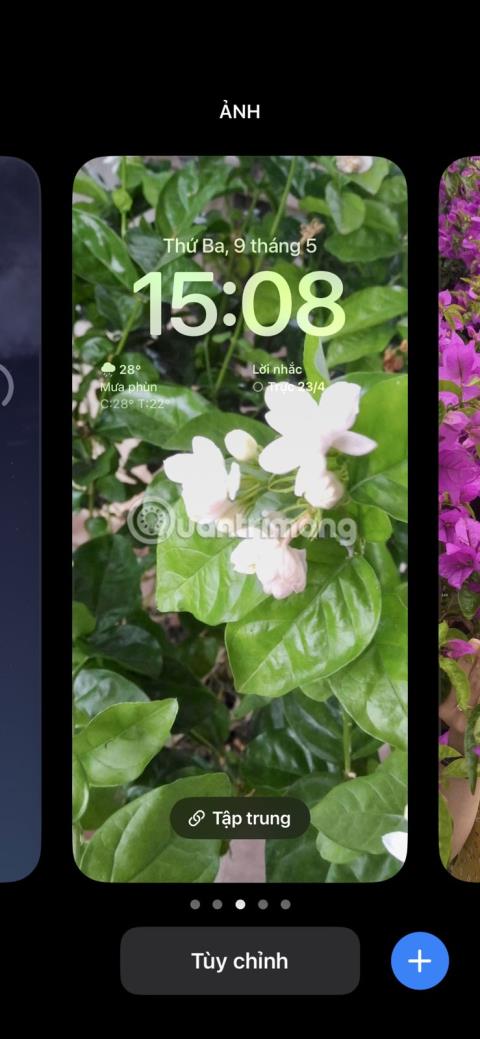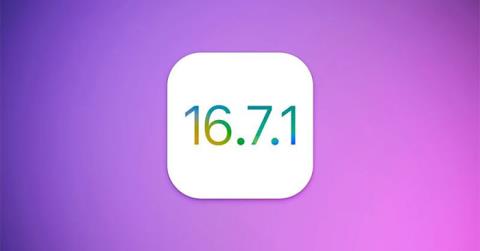Funkce na iOS 16 nepodporují starší iPhony
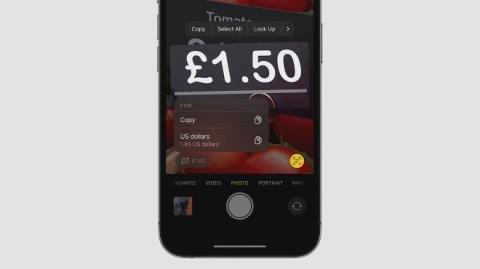
V tomto článku Tips.BlogCafeIT uvede funkce na iOS 16, které nepodporují starší iPhony.
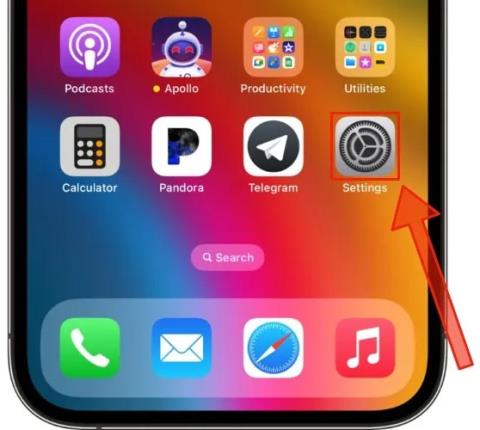
Funkce Živé titulky v iOS/iPadOS 16 a macOS Ventura umožní neslyšícím nebo nedoslýchavým lidem využít sílu strojového učení na kompatibilních modelech iPhone, iPad a Mac a automaticky vytvářet a přepisovat zvuk titulků pro multimediální obsah zařízení, stejně jako konverzace v reálném světě v reálném čase.
Co jsou živé titulky?
Živé titulky pomocí inteligence na zařízení rychle vytvářejí titulky v aplikacích, na webech nebo v jiných prostředích, kde skryté titulky nemusí být dostupné nebo podporované.
Výhody živých titulků
Nevýhody živých přepisů
Jak zapnout živé titulky na iPhonu/iPadu
Než budete pokračovat, uvědomte si, že živé titulky jsou k dispozici pouze na iPhone 11 nebo novějším a modelech iPad poháněných čipem A12 nebo novějším. Kromě toho musí zařízení používat iOS 16 nebo iPadOS 16 (v době psaní tohoto článku je k dispozici ve verzi beta). Všechny modely Maců s Apple Silicon mohou také spouštět živé titulky. Chcete-li na svém iPhonu/iPadu aktivovat živé přepisy beta, postupujte podle následujících kroků.
1. Spusťte aplikaci Nastavení.
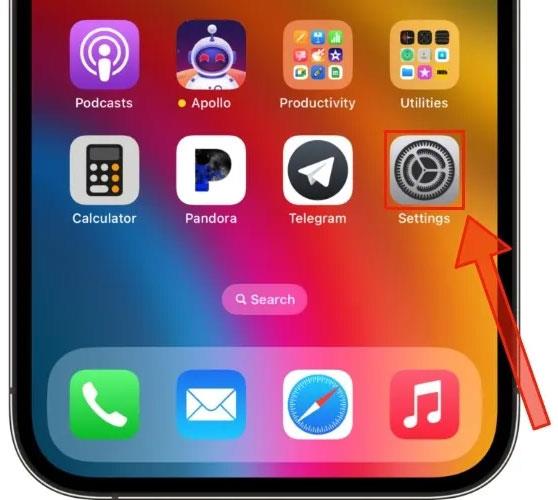
Spusťte aplikaci Nastavení
2. Přejděte dolů a z nabídky vyberte možnost Usnadnění .
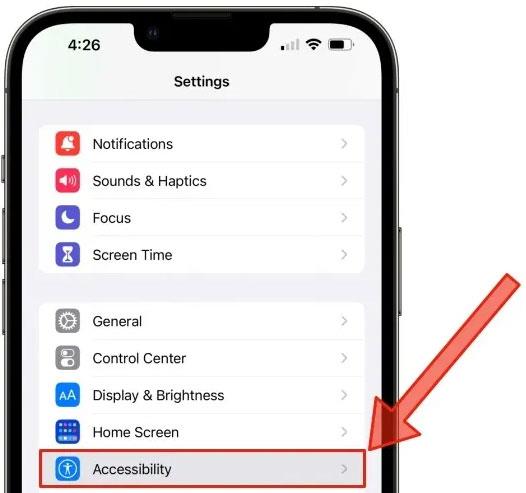
Vyberte Usnadnění
3. Znovu přejděte dolů do podnabídky označené Slyšení a klepněte na Živé přepisy (Beta) .
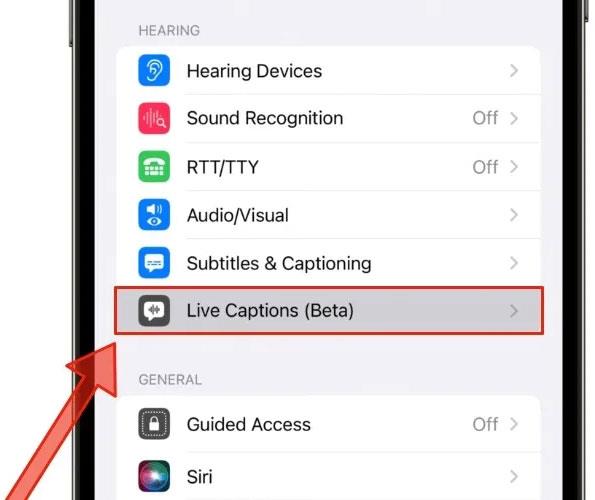
Klikněte na Živé přepisy (Beta)
4. Klepnutím na přepínač vedle Živé přepisy tuto funkci zapněte.
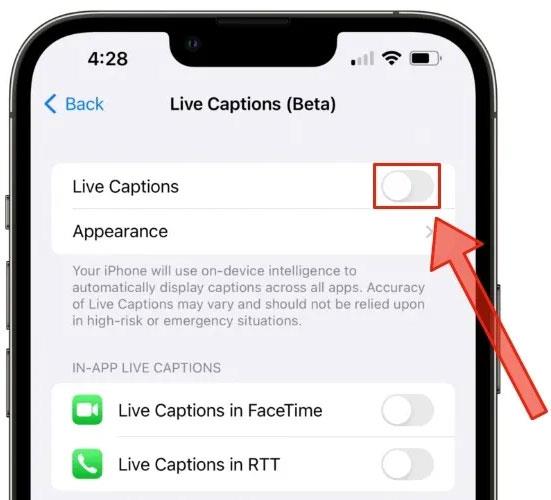
Klepněte na přepínač vedle Živé přepisy
5. Přepínač zezelená, což znamená, že jste úspěšně povolili živé přepisy.
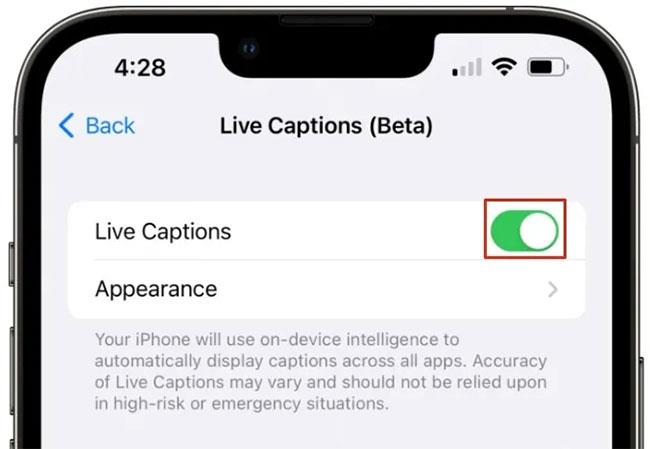
Úspěšně zapněte živé přepisy
Jak povolit živé titulky na Macu
1. Chcete-li povolit živé titulky na Macu se systémem macOS Ventura beta, nejprve otevřete aplikaci Nastavení systému .
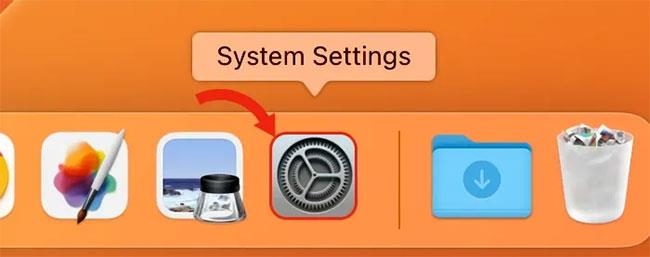
Otevřete aplikaci Nastavení systému
2. Z levé nabídky vyberte možnost Usnadnění.

Vyberte možnost Usnadnění
3. Klikněte na Živé přepisy (Beta) v části Slyšení.
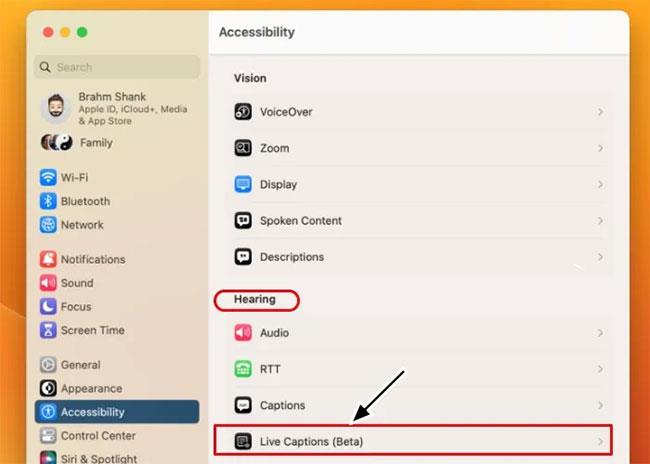
Klikněte na Živé přepisy (Beta)
4. Klepnutím na přepínač vedle Živé přepisy tuto funkci povolíte.
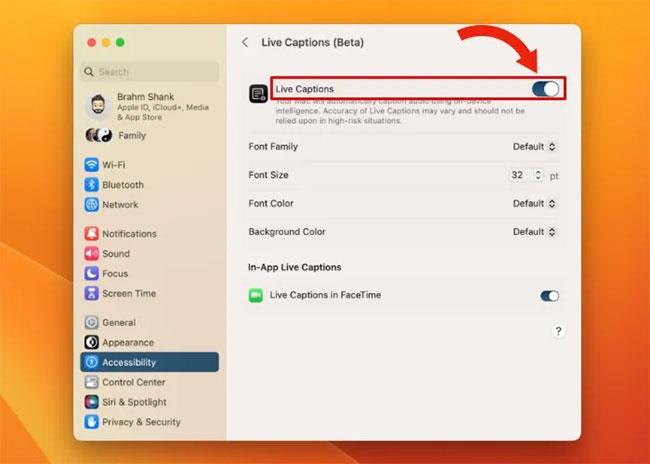
Zapněte živé přepisy
Živé přepisy fungují ve všech aplikacích třetích stran, včetně aplikace Podcast a aplikací pro streamování videa, jako je YouTube. Upozorňujeme však, že živé přepisy fungují v reálném čase a nemohou okamžitě převést zvukový obsah z podcastů nebo videí na čitelné články.
V tomto článku Tips.BlogCafeIT uvede funkce na iOS 16, které nepodporují starší iPhony.
V tomto článku Tips.BlogCafeIT shrnou problémy na iOS 16 a jak je pro vaše pohodlí zvládnout.
Díky funkci Photo Shuffle uvidíte na zamykací obrazovce po celý den několik fotografií, například prezentaci v galerii. Můžete si také vybrat, které snímky se zobrazí nebo vyberou automaticky.
Počínaje iOS 16 přidal Apple malé tlačítko „Hledat“ umístěné přímo nad dokem na domovské obrazovce iPhonu.
Živé titulky rychle vytvoří titulky v aplikacích, na webech nebo v jiných prostředích, kde skryté titulky nemusí být dostupné nebo podporované.
Apple dnes vydal aktualizace softwaru iOS 16.7.1 a iPadOS 16.7.1 pro starší modely iPhonu a iPadu, které nepodporují iOS 17 nebo nebyly aktualizovány na nejnovější verzi iOS.
Passkeys má za cíl eliminovat používání hesel na webu. I když to může znít zajímavě, funkce Apple Passkeys má své klady a zápory.
Některé modely iPhonu a iPadu nebudou aktualizovány na iOS 16, až bude vydán v roce 2022. Patří sem zařízení stará 8 let a některá pouze 5 let stará.
Kontrola zvuku je malá, ale docela užitečná funkce na telefonech iPhone.
Aplikace Fotky na iPhonu má funkci vzpomínek, která vytváří sbírky fotografií a videí s hudbou jako ve filmu.
Apple Music se od svého prvního spuštění v roce 2015 mimořádně rozrostla. K dnešnímu dni je po Spotify druhou největší platformou pro placené streamování hudby na světě. Kromě hudebních alb je Apple Music také domovem tisíců hudebních videí, nepřetržitých rádiových stanic a mnoha dalších služeb.
Pokud chcete ve svých videích hudbu na pozadí, nebo konkrétněji nahrát přehrávanou skladbu jako hudbu na pozadí videa, existuje velmi snadné řešení.
Přestože iPhone obsahuje vestavěnou aplikaci Počasí, někdy neposkytuje dostatečně podrobná data. Pokud chcete něco přidat, v App Store je spousta možností.
Kromě sdílení fotografií z alb mohou uživatelé přidávat fotografie do sdílených alb na iPhone. Fotografie můžete automaticky přidávat do sdílených alb, aniž byste museli znovu pracovat s albem.
Existují dva rychlejší a jednodušší způsoby, jak nastavit odpočítávání/časovač na vašem zařízení Apple.
App Store obsahuje tisíce skvělých aplikací, které jste ještě nevyzkoušeli. Mainstreamové hledané výrazy nemusí být užitečné, pokud chcete objevovat unikátní aplikace, a pouštět se do nekonečného rolování s náhodnými klíčovými slovy není žádná legrace.
Blur Video je aplikace, která rozmaže scény nebo jakýkoli obsah, který chcete v telefonu, a pomůže nám tak získat obrázek, který se nám líbí.
Tento článek vás provede instalací Google Chrome jako výchozího prohlížeče v systému iOS 14.